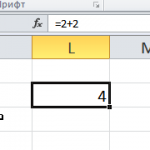Funkció Ha az Excel példák, számos feltétel
Excel gazdag természetes beállításokat és funkciókat, egyikük lehetnek a funkciója „ha”, amelyre példákat most úgy.
Hozzon létre egy formula feltétele az Excel a „Ha”
Szóval, mi minősül funkció Ha?
- Feltételek (A1> 3)
- Végrehajtandó művelet, ha a feltétel (A1 * 3)
- Végrehajtandó műveletek elmulasztása esetén az (A1 * 4).
Ez nagyon egyszerű, menj jobbra - a ló elveszti, menj balra - elveszti a fejét). A fő cél funkció - ellenőrizze a mezőbe teljesítése a feltétele, és attól függően, hogy válassza ki a kívánt műveletet.
A következő karakterek használhatók feltételei:
> = Nagyobb vagy egyenlő
<= Меньше или равно
Ha a függvény az Excel. Példák a felhasználásra
Te - az idősebb csoportban, és a feladat - annak meghatározása, hogy a diákok kapnak ösztöndíjat a csapat alapján az átlagos pontszámot.
- az átlagos pontszám az egyes
- ösztöndíjak töltési állapot (fokozatú pont átlaga nagyobb vagy egyenlő, mint hét pont)
Hogyan építsünk egy képlet? Ha (átlagos pontszám> = 7; gyűlnek 500 hrivnya; gyűlnek hrivnya 0)
Az Excel fog néz ki: = HA (B1> = 7; 500; 0)

Csak az ösztöndíjak diákok a költségvetést. Hogyan építsünk egy képletet az Excel Ha ha több feltételekkel?
Hozzátéve oszlop „olcsó”, és elhelyezik a 0 és 1 0 a szerződést, és 1 állapotban.
A képlet fogja változtatni a feltétellel, hogy ő mint meg kell adni a program, hogy a számítás az ösztöndíj, meg kell, hogy vegye figyelembe az átlagos pontszám, és az a tény, hogy a hallgató - az állami alkalmazottak.
És az Excel, ez a bejegyzés így fog kinézni: = HA (ÉS ((B2> = 7; C2 = 1), 500, 0)
Hasonlóképpen, akkor ~ A elöljáró vagy ha szükséges a végrehajtás csak az egyik feltétele a probléma. Sőt, ezek a körülmények is több.

Példa №3. Ha több feltételt Excel.
Megvan a szokásos ösztöndíj (500), és a megnövekedett (pl 1000) - Kitüntetések!
Ezért van szükség egy további feltétel, hogy ellenőrizze, hogy a GPA nemcsak felett a 7-es, de egyre több, mint 10 pont.
Hogyan kell írni? = HA (átlagos pontszám kevesebb, mint 7; ösztöndíjak nem 🙁; ha (átlagos pontszám nagyobb, mint 10; Fellowship = 1000 (feltételek teljesülnek); Fellowship = 500 (feltétel nem teljesül))
Most, a sejt átlagos pontszám halad hármas ellenőrzést és ismét megkapjuk a díj összegének ösztöndíjat.
Ne feledje, hogy a számos nyitott zárójelben képleteket kell egyeznie a száma, zárt, különben hibaüzenetet kap.

Oktatási és Tudományos webcímtárba vállalatok és cégek Ukrajnában - egy ingyenes könyvtár vállalatok, vállalkozások és internetes források Ukrajna. A site hozzáadása a katalógus órák és tesztek, Oktatási és Tudományos.
Bővebben
- Képletek Excel: Példák az írás és a használat
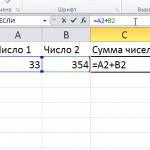
- Szorzás az Excel
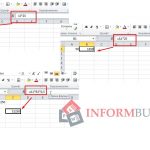
- Hogyan excel táblázatot hozzá egy sort
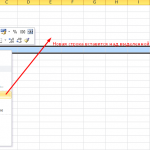
- Ways, hogy összekapcsolják a sejteket az Excel

- Hogyan levonja az Excel?
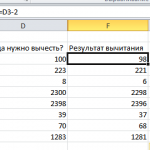
- Összegzése sejtek Excel: alapvető módon